Win7系统重装教程(详解Win7系统重装步骤,让电脑恢复出厂般的流畅)
![]() 游客
2024-12-19 17:10
183
游客
2024-12-19 17:10
183
随着时间的推移,电脑系统可能会变得越来越慢,出现各种问题。此时,重装系统是解决这些问题的有效途径之一。本文将为您提供一份详细的Win7系统重装教程,帮助您轻松搞定重装操作。
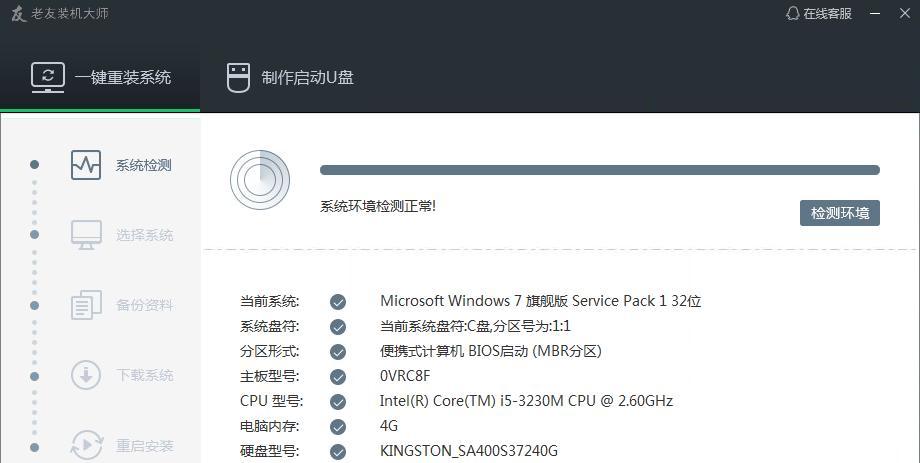
1.准备工作:备份重要数据和文件
在进行系统重装之前,为了避免数据丢失,我们首先要做的就是备份重要的个人数据和文件,例如照片、文档、音乐等。
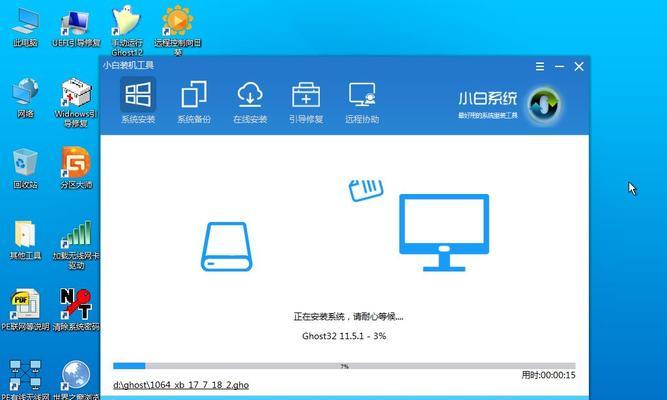
2.获取安装介质:准备Win7安装盘或制作启动盘
要重装Win7系统,我们需要一个Win7安装盘或者制作一个可启动的USB安装盘。您可以从官方渠道购买或下载Win7安装盘,或者使用专业的制作启动盘工具。
3.检查硬件要求:确保满足系统需求
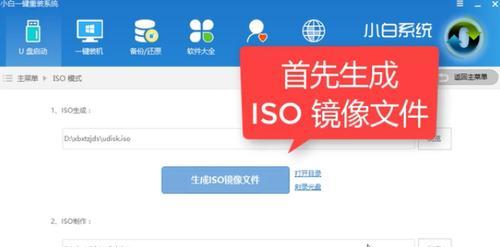
在进行系统重装之前,确保您的电脑硬件满足Win7系统的最低配置要求,例如处理器、内存和硬盘空间等。
4.设置BIOS:调整启动顺序
在进行系统重装之前,我们需要进入电脑的BIOS界面,将启动顺序调整为优先从安装介质(CD或USB)启动。
5.启动安装:进入Win7安装界面
将Win7安装盘或制作好的启动盘插入电脑,并重新启动电脑。按照屏幕上的提示,进入Win7安装界面。
6.选择语言和区域设置:根据个人喜好进行选择
在安装界面中,选择您喜欢的语言和区域设置,然后点击“下一步”。
7.安装类型:选择“自定义”进行完全重装
在安装类型界面中,选择“自定义(高级)”选项,以进行完全重装。这将删除您当前系统的所有文件和设置。
8.确认分区:选择安装系统的硬盘分区
在分区界面中,选择您想要安装Win7系统的硬盘分区,并点击“下一步”。如果需要新建分区或删除分区,请点击对应选项。
9.安装系统:等待系统文件复制和安装
点击“下一步”后,系统将开始复制所需文件并进行安装。这个过程可能需要一些时间,请耐心等待。
10.输入产品密钥:激活您的Win7系统
在安装过程中,系统可能会要求您输入产品密钥。输入正确的密钥后,系统将自动激活。
11.网络设置:连接无线网络或设置网络连接
安装完系统后,根据需要选择无线网络或有线网络连接方式,并进行相应的设置。
12.更新系统:下载安装最新的系统更新补丁
为了提升系统的安全性和稳定性,我们需要下载并安装最新的Win7系统更新补丁。
13.安装驱动程序:为硬件设备安装正确的驱动程序
为了保证硬件设备的正常运行,我们需要安装正确的驱动程序。您可以从官方网站或驱动程序光盘中获取所需的驱动程序。
14.恢复个人数据:将备份的数据和文件还原到电脑中
在系统重装完成后,将之前备份的个人数据和文件复制到电脑中的对应位置,以恢复您的个人信息。
15.安装常用软件:安装您需要的常用软件和工具
根据个人需求,安装您需要的常用软件和工具,使得电脑在重装后能够满足您的日常使用需求。
通过本文提供的Win7系统重装教程,您可以轻松地进行系统重装操作,让您的电脑恢复出厂般的流畅。重装系统前的备份和准备工作、安装步骤的详细操作以及后续的系统更新和驱动安装,将确保您成功完成系统重装,并使电脑重新焕发活力。
转载请注明来自数科视界,本文标题:《Win7系统重装教程(详解Win7系统重装步骤,让电脑恢复出厂般的流畅)》
标签:系统重装
- 最近发表
-
- 电脑储存位置错误的修复方法(解决电脑中文件存储路径错误的实用技巧)
- 麦本本炫麦1P固态教程(轻松掌握固态硬盘安装和优化技巧,让你的电脑焕发新生。)
- 电脑QQ错误代码00005解决办法(解决电脑QQ错误代码00005的简易步骤)
- 如何去掉WORD页眉的横线?(简单步骤让你轻松解决页眉横线问题)
- 探索电脑cmd.exe错误及解决方法(深入研究Windows命令行错误,解救您的电脑)
- 手机来电不保存的恢复方法(解决手机来电不保存问题的简便方法)
- 电脑开机显示A盘读取错误的解决方法(排查和修复A盘读取错误的步骤与技巧)
- GhostWin7安全U盘制作教程(简单易懂的操作步骤帮助您创建安全可靠的GhostWin7U盘)
- 掠夺者安装教程(一步步教你安装掠夺者,畅玩游戏乐趣)
- U盘分区合并教程(以U盘分区合并,提升存储空间利用率)
- 标签列表
- 友情链接
-

